|
Possiamo cominciare

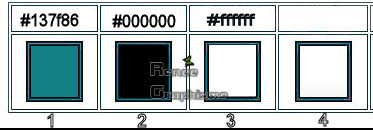
- Tavolozza
dei colori: imposta in primo piano il colore n.ro 1 e
come sfondo il colore n.ro 2
- Prepara un
gradiente, stile "sprazzo di luce", così configurato:
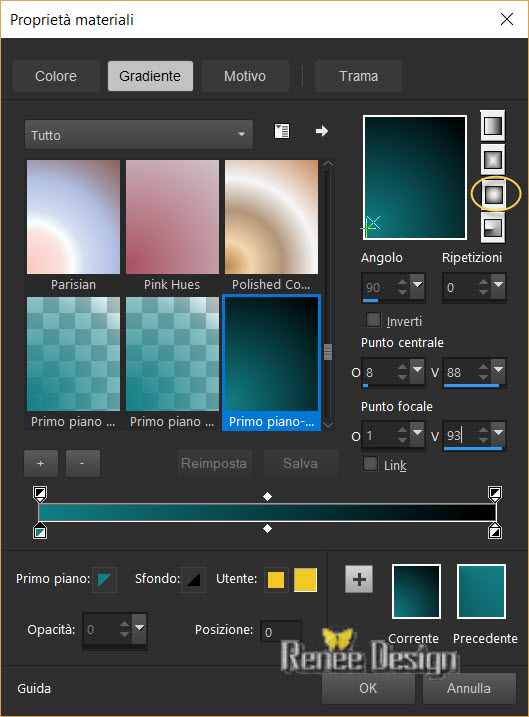
1. Apri
un'immagine trasparente di pixels 1015 x 645
2. Attiva lo
strumento Riempimento
 e
riempi il livello con il gradiente e
riempi il livello con il gradiente
3. Effetti>Plugin><
I.C.NET Software >Filter Unlimited 2.0>Filter
Factory Gallery H – Jumble a 255/29
(questo filtro dà effetti
differenti ma il suo risultato non è importante per la
riuscita del tutorial)
- Se necessario, per schiarire,
applica l'effetto Adjust Variations
4. Effetti>Effetti di riflesso>Specchio
rotante
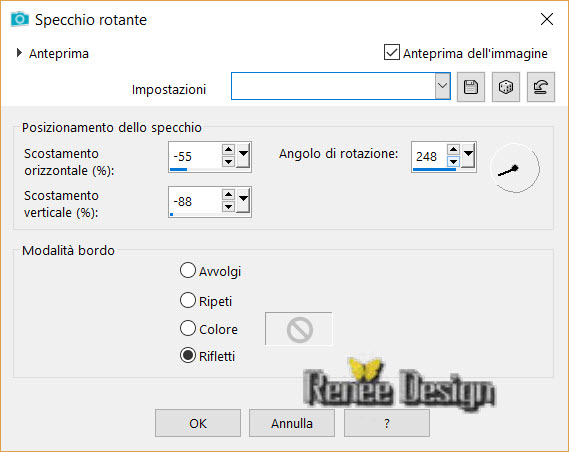
5.
Effetti>Effetti immagine>Motivo unico
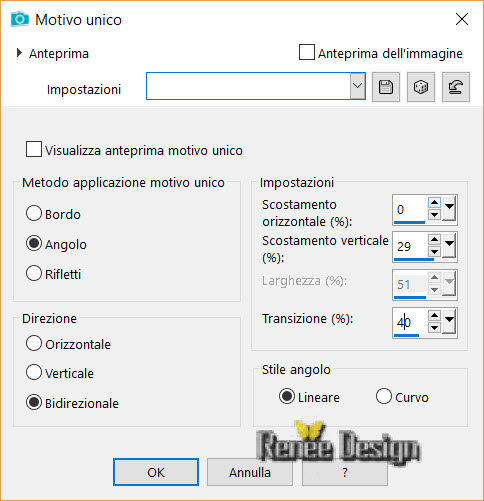
6. Effetti>Plugin><
I.C.NET Software >Filter Unlimited 2.0>Filter
Factory Gallery J - Drink To Me... a 7
- Tavolozza dei colori - imposta il
bianco come colore di sfondo e mantieni le stesse
impostazioni del gradiente precedente
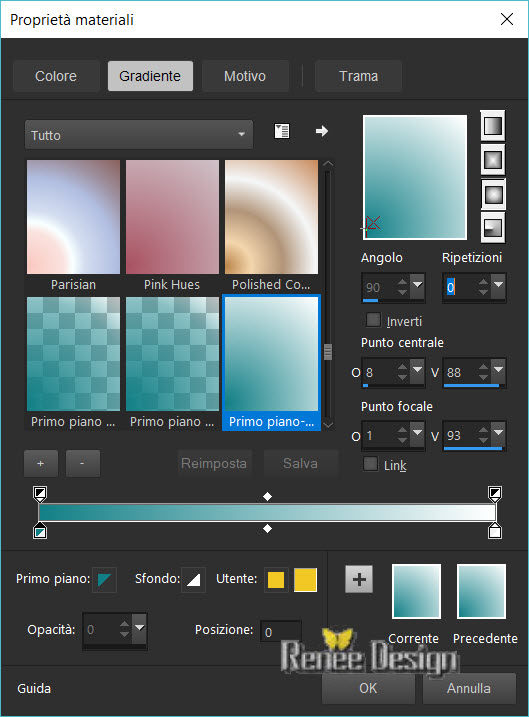
7. Attiva lo
strumento Selezione - selezione personalizzata

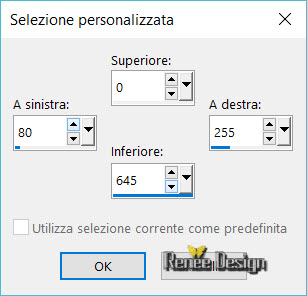
8.
Livelli>Nuovo livello raster
9. Attiva lo
strumento Riempimento
 e
riempi la selezione con il gradiente e
riempi la selezione con il gradiente
SELEZIONI>DESELEZIONA TUTTO
10.
Effetti>Plugin><
I.C.NET Software >Filter Unlimited 2.0>It@lian
Editors Effect - Effetto Fantasma a 11/11
- Ripeti questo filtro, stessi
parametri
11. Effetti>Plugin>< I.C.NET
Software >Filter Unlimited 2.0>Kiwis
Oelfilter – Setzboard à 132
12. Ripeti
questo filtro ma Setzboard a 42
13. Effetti>Plugin>Eye
Candy 5 Impact>Perspective Shadow
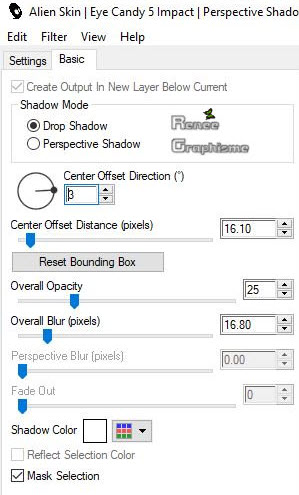
14. Tavolozza
dei livelli - cambia la modalità di miscelatura di
questo livello in Filtra
15.
Livelli>Duplica
16.
Immagine>Ruota per gradi - 90° a destra (non spostarlo)
17. Effetti>Plugin>MuRa's
Meister>Perspective Tilling
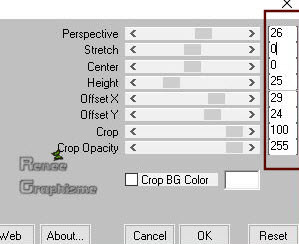
18.
Effetti>Effetti geometrici>Prospettiva orizzontale
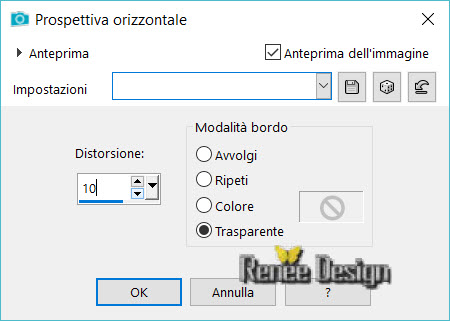
- Tavolozza
dei livelli - posizionati sul livello inferiore (Raster
2)
19.
Effetti>Effetti di distorsione>Onda
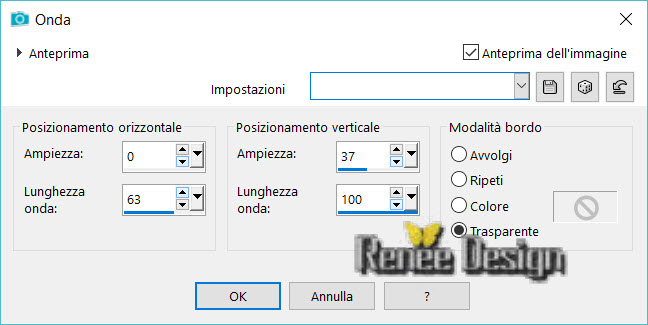
20. Tavolozza
dei livelli - cambia la modalità di miscelatura di
questo livello in Filtra - diminuisci l'opacità a 63
- Posizionati
in alto
21. Apri il
tube "Iska_Aviation_image 1"
-
Modifica>Copia - torna al tuo lavoro ed incolla come
nuovo livello
22. Tavolozza
dei livelli - trasforma la modalità di miscelatura in
Sovrapponi
23.
Livelli>Nuovo livello raster
24.
Selezioni>Carica/salva selezione>Carica selezione da
disco - Cerca e carica la selezione
"Iska_rêve_d’aviation_1"
- Tavolozza
dei colori - imposta il colore di primo piano con
"Sfumato bianco", così configurato:
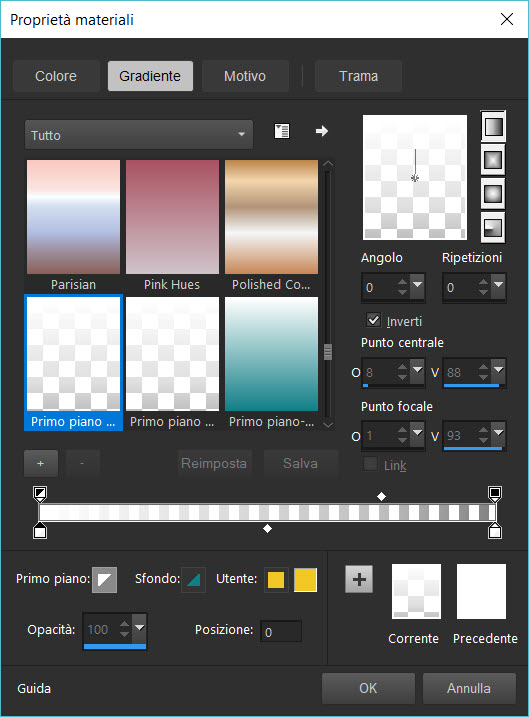
25. Attiva lo strumento Riempimento
 e
riempi la selezione con questo gradiente sfumato e
riempi la selezione con questo gradiente sfumato
SELEZIONI>DESELEZIONA TUTTO
26. Effetti>Effetti di distorsione>Onda
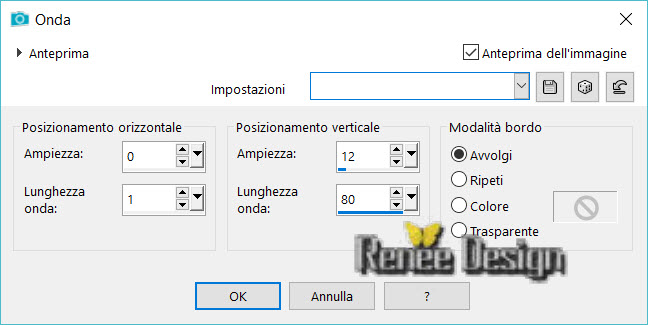
27. Effetti>Plugin>Dsb
Flux>Linear Transmission
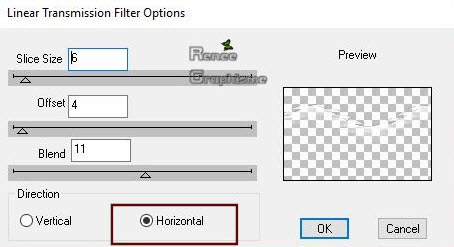
28.
Effetti>Effetti di distorsione>Vento - da sinistra a 100
- Ripeti
questo effetto - stessi parametri
29. Tavolozza
dei livelli - cambia la modalità di miscelatura di
questo livello in Sovrapponi
30.
Livelli>Nuovo livello raster
31.
Selezioni>Carica/salva selezione>Carica selezione da
disco - Cerca e carica la selezione
"Iska_rêve_d’aviation_2"
32. Attiva lo
strumento Riempimento
 e
riempi la selezione con il gradiente Sfumato bianco e
riempi la selezione con il gradiente Sfumato bianco
SELEZIONI>DESELEZIONA TUTTO
33.
Immagine>Ruota a destra
34. Effetti>Plugin>Flaming
Pear>Flood
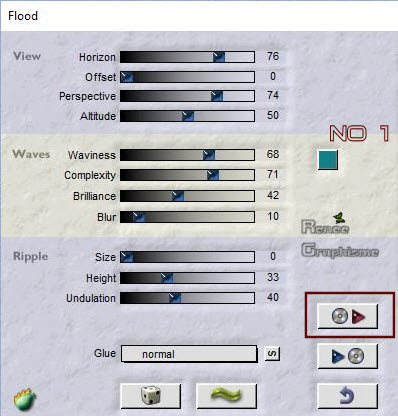
35.
Immagine>Ruota a sinistra
36.
Selezioni>Carica/salva selezione>Carica selezione da
disco - Cerca e carica la selezione
"Iska_rêve_d’aviation_3"
CANCELLA

SELEZIONI>DESELEZIONA TUTTO
37.
Livelli>Duplica
38.
Immagine>Rifletti
39.
Effetti>Effetti immagine>Scostamento O = 550 e V = 0
Trasparente
40.
Livelli>Unisci>Unisci giù
41. Tavolozza
dei livelli - cambia la modalità di miscelatura di
questo livello in Moltiplica
42.
Effetti>Effetti di bordo>Aumenta
- Il tuo
lavoro, a questo punto, si presenta così:
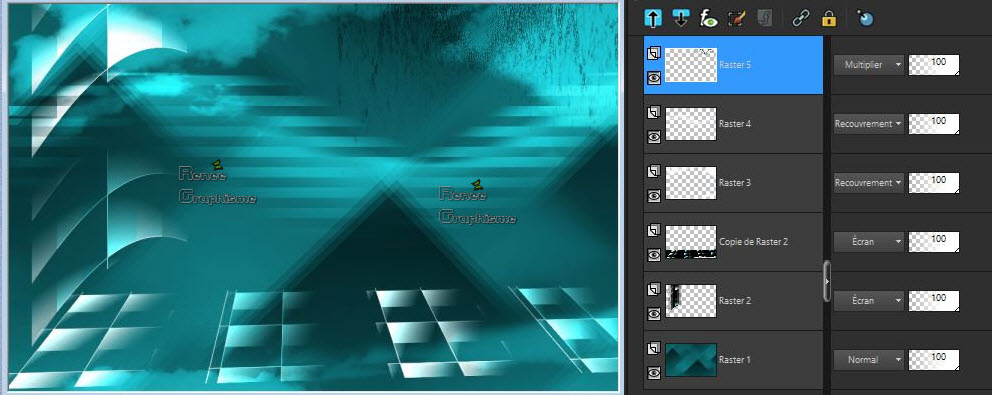
43.
Livelli>Nuovo livello raster
44.
Selezioni>Carica/salva selezione>Carica selezione da
disco - Cerca e carica la selezione
"Iska_rêve_d’aviation_4"
45. Attiva lo
strumento Riempimento (F) e riempi la selezione con il
gradiente Sfumato bianco
SELEZIONI>DESELEZIONA TUTTO
46. Effetti>Plugin>Eye
Candy 4000>Motion Trail
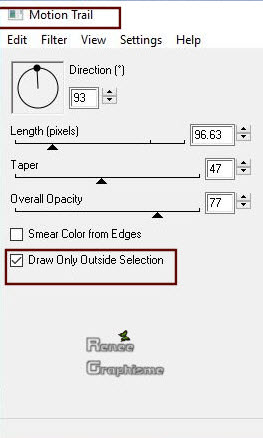
47. Tavolozza
dei livelli>diminuisci l'opacità di questo livello a 65
48. Apri il
tube "Iska_Aviation_image 2.pspimage"
-
Modifica>Copia - torna al tuo lavoro ed incolla come
nuovo livello
- Posiziona a
destra
49.
Livelli>Disponi>Sposta in basso 2 volte (lascia la
modalità di miscelatura in Luce diffusa ed opacità a 97)
- Tavolozza
dei livelli - posizionati in alto
50. Apri il
tube "Iska_Aviation_tubes_divers"
Non chiuderlo,
lavoriamo con i suoi livelli:
- Tavolozza
dei livelli - posizionati sul livello "oiseau" di questo
tube
-
Modifica>Copia - torna al tuo lavoro ed incolla come
nuovo livello
- Posiziona
come da immagine finale
51. Apri il
tube "rayon"
-
Modifica>Copia - torna al tuo lavoro ed incolla come
nuovo livello
-
Posiziona correttamente
52. Tavolozza
dei livelli - cambia la modalità di miscelatura di
questo livello in Filtra - diminuisci l'opacità a 59
53. Attiva il
livello "pont"
-
Modifica>Copia - torna al tuo lavoro ed incolla come
nuovo livello
- Posiziona a
destra
54. Attiva il
livello "Montgolfiere 1"
-
Modifica>Copia - torna al tuo lavoro ed incolla come
nuovo livello
- Posiziona
correttamente
55. Attiva lo
strumento Penna - linea di stile "@aqua22.PspStyledLine"

- Traccia 2
linee per unire la mongolfiera al ponte
56. Attiva le
altre 2 mongolfiere e posizionale correttamente. per
avere questo:

57. Attiva il
livello "monde"
-
Modifica>Copia - torna al tuo lavoro ed incolla come
nuovo livello
58.
Effetti>Effetti immagine>Scostamento O = -372 e V = 150
Trasparente
- Puoi chiudere
questo tube
59.
Livelli>Nuovo livello raster
60.
Selezioni>Carica/salva selezione>Carica selezione da
disco - Cerca e carica la selezione
"Iska_rêve_d’aviation_5"
61. Attiva lo
strumento Riempimento
 e
riempi la selezione con il colore di sfondo (bianco) e
riempi la selezione con il colore di sfondo (bianco)
61a. Tavolozza
dei livelli - diminuisci l'opacità di questo livello a
71
SELEZIONI>DESELEZIONA TUTTO
62.
Effetti>Effetti 3D>Sfalsa Ombra 1/1/100/25 in nero
63. Apri il
tube "Iska_Aviation_image 3.pspimage"
-
Modifica>Copia - torna al tuo lavoro ed incolla come
nuovo livello
64.
Effetti>Effetti immagine>Scostamento O = -250 e V = 145
Trasparente
65.
Livelli>Nuovo livello raster
66.
Selezioni>Carica/salva selezione>Carica selezione da
disco - Cerca e carica la selezione
"Iska_rêve_d’aviation_6"
67. Attiva lo
strumento Riempimento e riempi la selezione con il
bianco
68.
Livelli>Nuovo livello raster
69.
Selezioni>Carica/salva selezione>Carica selezione da
disco - Cerca e carica la selezione
"Iska_rêve_d’aviation_7"
70. Attiva lo
strumento Riempimento (f) e riempi la selezione con il
bianco
SELEZIONI>DESELEZIONA TUTTO
71. Apri il
tube "Iska_Aviation_image 4.pspimage"
-
Modifica>Copia - torna al tuo lavoro ed incolla come
nuovo livello
- Non
spostarlo
Purtroppo,
questa volta, non posso offrirvi il tube di "Iska"
perchè non l'ho creato io, ma ho allegato nel materiale
alcuni tubes per questo tutorial e per le vostre
creazioni
72. Apri il
tube che hai scelto ed incollalo come nuovo livello al
tuo lavoro
73. Apri il
tube "Iska_Aviation_image coeurs.pspimage"
-
Modifica>Copia - torna al tuo lavoro ed incolla come
nuovo livello
- Posiziona
correttamente
74.
Immagine>Aggiungi bordatura 1 pixel in nero
75.
Immagine>Aggiungi bordatura - 10 pixels - colore n.ro 1
76.Immagine>Aggiungi bordatura - 1 pixel in nero
77.
Immagine>Aggiungi bordatura - 50 pixels in bianco
78. Incolla il
mio testo oppure scrivine uno a tuo gusto
79.
Livelli>Unisci>Unisci visibile
80.
Ridimensiona, se lo desideri
Il
tutorial è terminato
Spero abbiate gradito eseguirlo
Grazie
Renée
Scritto il 14 Febbraio 2019
pubblicato
nel 2019
*
Ogni somiglianza con una lezione esistente è una pura
coincidenza
*
Non dimenticate di ringraziare i tubeurs e le
traduttrici che lavorano con e per noi.
Grazie
|